Apple Watchの通知
Apple Watchのキモのひとつが「通知」機能。iPhoneを見なくても、メールやメッセンジャーが届いたことがわかる。

通知の仕組みをお伝えします。
iPhoneに届く? Apple Watchに届く?
通知はiPhoneかApple Watchのどちらかに届く。どちらに届くかは、こちら。
- iPhone・・・ロック解除状態
- Apple Watch・・・iPhoneがロック状態・スリープ状態かつApple Watchがロック解除状態
ざっくり言えば、iPhoneを使っていない時にApple WatchをつけていればApple Watchに通知が届く。iPhoneとApple Watchの通知は連携しているので、Apple Watchで通知を削除すれば、iPhoneの通知も消える。
通知の表示方法
文字盤の上に表示される「赤点」は「通知センター」に未読の「通知」が届いたことを示す。赤点をタップすれば、未読の通知の内容が表示される。
通知センターを見るには、文字盤の上端から下へスワイプする。
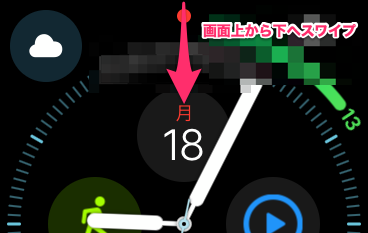
通知センターには、未読の通知一覧が表示される。

通知の削除方法
通知の削除方法はいくつかある。
通知を左スワイプ
通知を左スワイプして、「X」をタップすると削除できる。
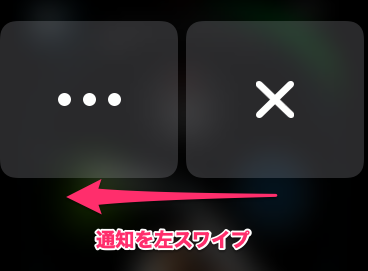
「…」をタップすると通知を管理できる。「目立たない形で配信」にすると「赤点」表示されず「通知センター」に「通知」が直接届くようになる。

通知を強く押す
「通知」で画面を「強く押す」ことで、通知をすべて削除できる。これが一番速いかな。

下へスワイプ
「通知」をタップして詳細を表示したあとは、下へスワイプで削除できる。
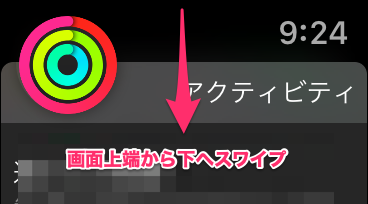
通知の管理
iPhoneのアプリ「Watch」から通知を管理できる。
- 「マイウォッチ」タブ→「通知」をタップ


通知インジケータ・・・文字盤上部の「赤い点」を表示
通知のプライバシー・・・「オフ」にしていると「赤い点」をタップした時に「通知の詳細」が表示される。「オン」の場合は、通知センターの通知をタップした時に「通知の詳細」が表示される。
アプリごとの通知管理
アプリごとに通知の設定を行える。Apple標準アプリは、他のアプリと異なり、アプリごとに詳細な設定が行える。


通知以外の上部アイコン
通知以外にも上部にアイコンが表示される。「再生中」「ワークアウト」をタップすると、それぞれのアプリ画面が開く。



通知を制するものがApple Watchを制す
Apple Watchを使って最初に便利だと思える「通知」。通知を上手に活用することで、Apple Watchをより活用できる。